Brackets – це легкий, але потужний редактор коду, який фокусується на наданні чистого і незахаращеного користувацького інтерфейсу. Мінімізуючи відволікаючі фактори, Brackets дозволяє вам зосередитися на ефективному написанні коду. Редактор підтримує підсвічування синтаксису й автодоповнення для широкого спектра веб-мов, включно з HTML, CSS, JavaScript, PHP і Python, що робить його універсальним для різних проектів.
Однією з унікальних особливостей Brackets є функція живого попереднього перегляду. За допомогою живого попереднього перегляду ви можете бачити зміни, які ви вносите до HTML і CSS-коду, що миттєво відображаються у вікні браузера, без необхідності вручну оновлювати сторінку. Ця функція значно покращує робочий процес і прискорює розробку. Крім того, Brackets пропонує швидке вбудоване редагування CSS і JavaScript, даючи вам змогу вносити зміни безпосередньо в контексті HTML-коду.
Необхідні умови
- Сервер під управлінням однієї з таких операційних систем: openSUSE (Leap або Tumbleweed)
- Знайомство з основними командами Linux і системою управління пакетами openSUSE (zypper) також корисне, оскільки в процесі встановлення ви працюватимете з командним рядком.
- Для виконання команд вам знадобиться доступ до терміналу. openSUSE надає для цього додаток Terminal. Його можна знайти в меню “Додатки”.
- Для завантаження Brackets і його залежностей вам знадобиться активне інтернет-з’єднання.
- Вам знадобиться адміністративний (root) доступ або обліковий запис користувача з привілеями sudo.
Встановлення редактора коду Brackets на openSUSE
Крок 1. Оновіть репозиторії пакетів
Оновіть сховища пакетів, щоб переконатися, що у вас є доступ до останніх версій програмного забезпечення:
sudo zypper refresh
sudo zypper updateКрок 2. Встановлення редактора коду Brackets на openSUSE.
У користувачів openSUSE є кілька варіантів встановлення Brackets. Найпоширеніші методи включають використання пакетів Snap і Flatpak. Кожен метод має свої переваги та підходить для різних уподобань користувачів і налаштувань системи. Давайте розглянемо ці способи встановлення докладніше.
Встановлення Brackets за допомогою Snap
Snap – це система управління пакетами, розроблена Canonical, компанією, що стоїть за Ubuntu. Snap забезпечує зручний і безпечний спосіб встановлення застосунків у різних дистрибутивах Linux, включно з openSUSE. Щоб встановити Brackets за допомогою Snap, дотримуйтесь цих покрокових інструкцій:
sudo zypper addrepo --refresh https://download.opensuse.org/repositories/system:/snappy/openSUSE_Leap_15.5 snappy
sudo zypper --gpg-auto-import-keys refresh
sudo zypper dup --from snappy
sudo zypper install snapd
sudo systemctl enable --now snapdПісля того як Snap налаштовано, ви можете встановити Brackets, виконавши таку команду:
sudo snap install bracketsЦя команда завантажить і встановить останню стабільну версію Brackets з магазину Snap Store.
Встановлення Brackets через Flatpak
Flatpak – це ще одна популярна система управління пакетами, яка дозволяє встановлювати додатки з різних дистрибутивів Linux. Вона забезпечує “пісочницю” для додатків, гарантуючи їхню ізоляцію від решти системи. Щоб встановити Brackets за допомогою Flatpak на openSUSE, виконайте такі кроки:
По-перше, додайте сховище Flathub у свою систему, виконавши таку команду в терміналі:
flatpak remote-add --if-not-exists flathub https://flathub.org/repo/flathub.flatpakrepoПісля додавання сховища Flathub ви можете встановити Brackets, виконавши таку команду:
flatpak install flathub io.brackets.BracketsПісля завершення встановлення ви можете запустити Brackets за допомогою такої команди:
flatpak run io.brackets.Brackets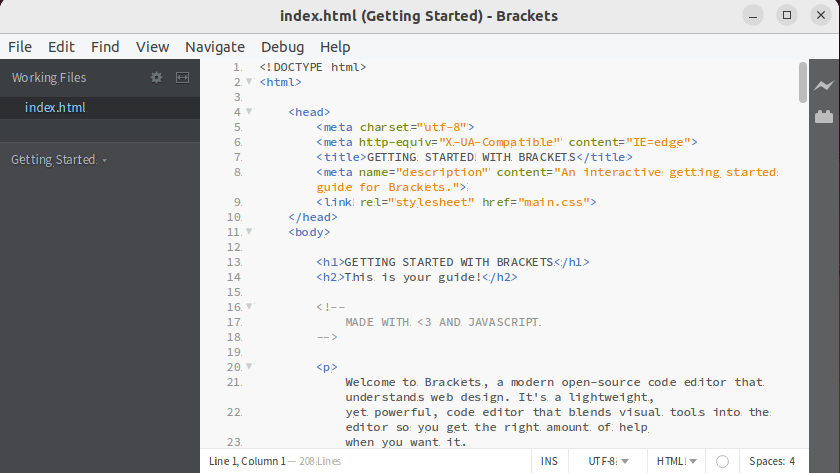
Вітаємо! Ви успішно встановили Brackets. Для отримання додаткової або корисної інформації ми рекомендуємо вам відвідати офіційний сайт Brackets.


Не знаю хто як, але я вважаю використання snap поза *buntu дурним тоном.